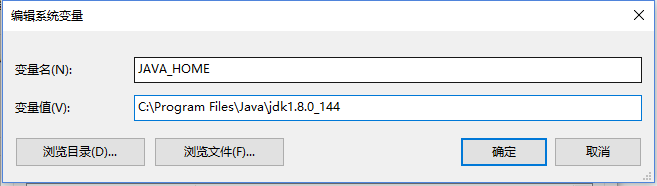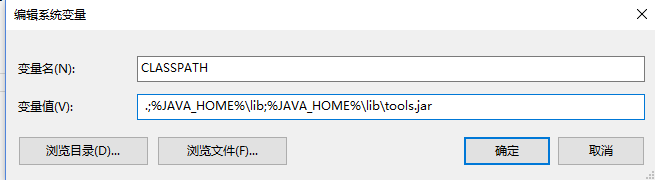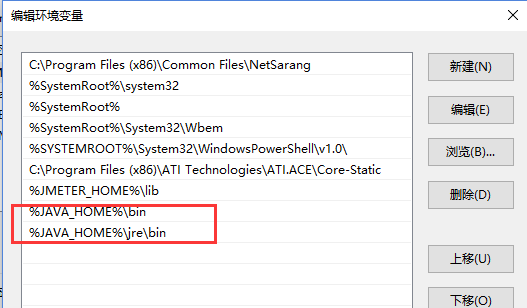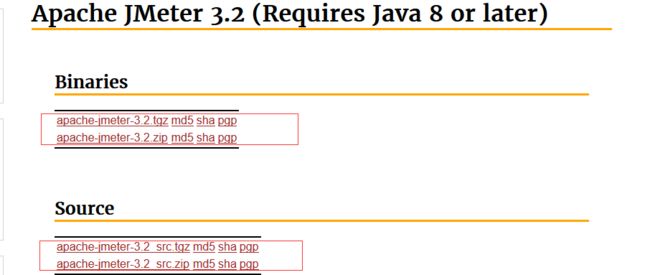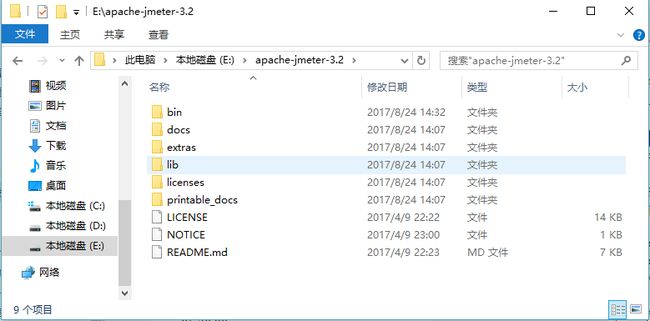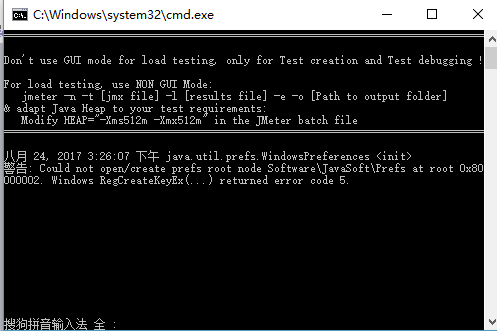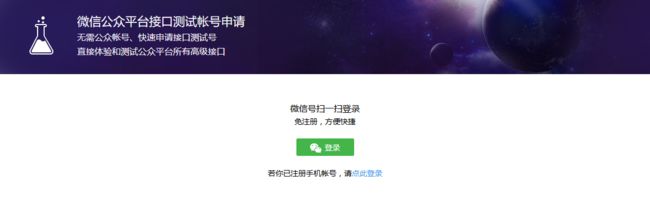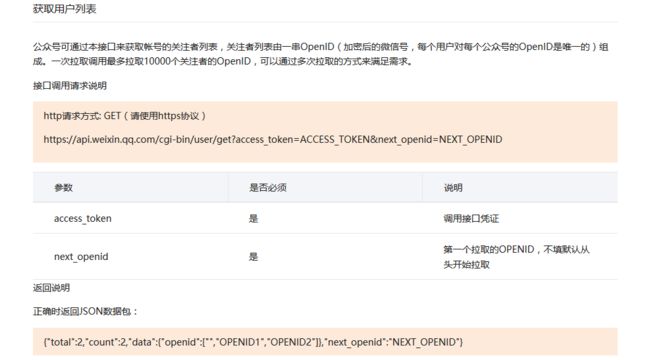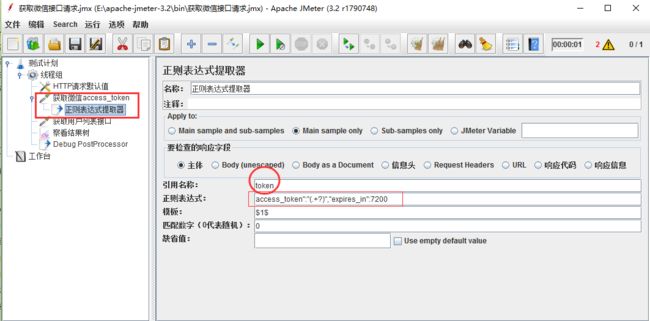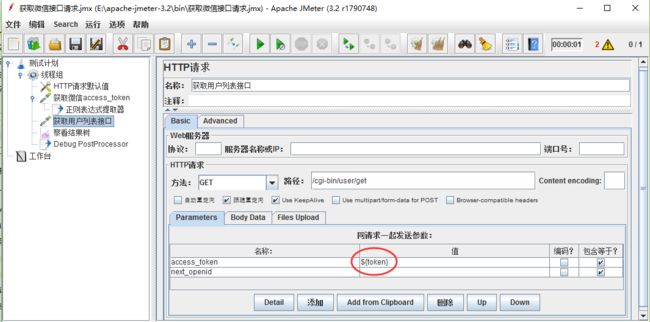一、学习测试工具JMeter
最近在学习JMeter,就在摸索后把学习的过程记录下来,一是加强印象,二是便于发现问题~~~
flag:以后的学习自己都要总结记录一下!!!
1、JMeter是啥?能做啥?
Apache JMeter是Apache组织开发的基于Java的功能和压力测试工具。
功能测试:
JMeter能够对应用程序做功能/回归测试,通过创建带有断言的脚本来验证程序返回期望结果。
接口测试:
根据开发的接口文档(如果没有就使用抓包工具Fiddler和Charles都可以)写测试用例,准备测试数据,将测试脚本录入,执行测试用例,发现BUG。
压力测试:
JMeter 可以用于对服务器、网络或对象模拟巨大的负载,来自不同压力类别下测试它们的强度和分析整体性能。
2、JMeter的下载安装
运行JMeter前提:安装JDK(Java Development Kit) 是 Java 语言的软件开发工具包
安装JDK
①下载JDK:(ps: 根据自己的操作系统和系统类型,选择自己需要的JDK)
②安装(我是windows64位操作系统,下载后是一个exe执行文件,点击运行)
③下载完成后需要配置环境变量
(Ps:变量配置地址为:计算机系统—高级系统设置—高级—环境变量-系统变量)
变量名:JAVA_HOME
变量值:C:\Program Files\Java\jdk1.8.0_144(ps:运行后生成的jdk文件夹的在计算机的路径)
变量名:CLASSPATH
变量值:.;%JAVA_HOME%\lib;%JAVA_HOME%\lib\tools.jar(前面有个·)
变量名:Path (ps:变量是已经存在的,所以找到Path系统变量,编辑添加变量值就行)
变量值:%JAVA_HOME%\bin;%JAVA_HOME%\jre\bin
安装JMeter
①jdk搞定后,开始下载JMeter。点此下载
选择想要下载的压缩包,下载后的样子②安装:解压到E盘根目录了
③配置环境变量
变量名:JMETER_HOME
变量值:E:\apache-jmeter-3.2
变量名:PATH
变量值:%JMETER_HOME%\lib
最后!启动JMeter
在JMeter文件的bin路径下,找到bin-jmeter.bat ,双击启动
此时,会弹出两个窗口,一个是windows窗口,一个是Jmeter我们使用的测试界面
(PS:使用JMeter时,弹出的widows命令窗口不能关闭)
3、Jmeter工具介绍
①主界面介绍:
JMeter的主界面主要分为状态栏、菜单栏、工具栏、树形标签栏和内容栏
- 状态栏:主要显示JMeter的主版本和release版本。
菜单栏:全部的功能的都包含在菜单栏中。
工具栏:工具栏中的按钮在菜单栏可以找到,工具栏就相当于菜单栏常用功能的快捷按钮。
- 树形标签栏:树形标签栏通常用来显示测试用例相关的标签。
- 内容栏:配合树形标签栏显示,树形标签点击哪个标签,内容栏中就显示相应内容和操作。
②组件介绍
- 测试计划:起点,所有元件的容器 (PS:类似postman里面的collection)
- 线程组:一定数量的并发用户,可以通过设置线程数来进行性能测试。接口测试就是默认1就可以了。
在“测试计划”上点击鼠标右键-->添加-->threads(Users)–>线程组
- Http请求默认值:测试场景环境参数设置。当被测系统有唯一的访问域名和端口时,这个组件很好用。
同时更改访问域名和端口时,统一配置数据 (PS:类似postman里面的环境管理/测试环境/外测环境转换)
- HTTP信息头管理器:request的设置 (PS:类似postman里面的headers的设置)
- Sampler—http请求:录入被测接口请求路径,对应的请求方法,以及随请求一起发送的参数列表
- 响应的断言:添加断言内容,判断实际结果和预期结果是否一致
- 添加监听器:查看运行结果<查看结果树><聚合报告>等等
4、举个栗子:获取微信公众号的用户列表 接口
①获取微信公众号的access_token
为什么要获取access_token?:因为测试微信公众号的接口,都需要一个access_token的参数。
请求如下:
协议:https
请求方式: GET
IP地址:api.weixin.qq.com
路径:/cgi-bin/token
参数:
grant_type=client_credential
appid=
secret=
所以要先获取到appID和appsecret两个参数的值
- 方法是:先申请微信测试号。点此申请,有效时长7200s
- 扫一扫后,页面自动刷新,出现appID和appsecret的信息
-
example:
https://api.weixin.qq.com/cgi-bin/token?grant_type=client_credential&appid=wx2d06b12a1718d****f&secret=d06caab1630d7b2ebc85672cb6700****
response结果为:
{"access_token":"77qOdW0hBEH4Oo5_NJIGZBzw5GZ4CzhEotI-yYp9Yw2ef5eRHn71bGnZDVgsAGvvD7vo3B2CgVQsKgJCf8M-0vozV-oFT0dWM8pKoDpMe4Ne3JcYUKYZzjOA5QvKKf1WTBGfAHAFNS","expires_in":7200}
就获取到需要的access_token值了
-------- JMeter里面如下填写-------------------------------------------------
②接下来找一个微信公众号的接口:《获取用户列表》接口说明如下:
response结果为:报错,access_token值是无效的,说明上面获取到的值直接使用是不可以的
{"errcode":40001,"errmsg":"invalid credential, access_token is invalid or not latest hint: [h0360vr69!]"}
用抓包工具可以看到,因为access_token是动态变化的,上一次获取到的值在下一次运行的时候已经变了。
解决办法:参数化——正则表达式取值
response结果为:
{"total":1,"count":1,"data":{"openid":["oy_yXwrQQjt9ZlhJoAbgvvtnr0lA"]},"next_openid":"oy_yXwrQQjt9ZlhJoAbgvvtnr0lA"}
这就对啦!!!
# 二、 简单接口自动化 jmeter+jekins
这部分只是部分的自动化的工作~~~后面的再研究~~~O(∩_∩)O
包括:
###自动化执行接口脚本
###生成自定义格式的测试报告
###自动发送测试报告